Вывод презентаций в Power Point: печать компонентов презентации, настройка и демонстрация слайдов на экране(11 класс, информатика)
Разработки уроков
docx
информатика
11 кл
04.03.2018
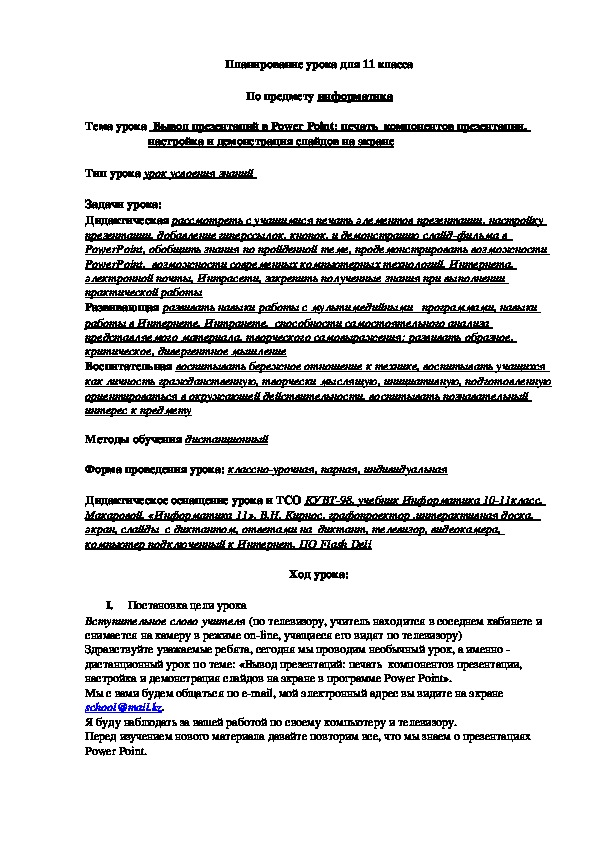
На уроке рассматривается печать элементов презентации, настройка презентации, добавление гиперссылок, кнопок, и демонстрация слайд-фильма в PowerPoint, обобщаются знания по пройденной теме, демонстрируются возможности PowerPoint, возможности современных компьютерных технологий, Интернета, электронной почты, Интрасети, закрепляются полученные знания при выполнении практической работы на компьютерах.Планирование урока информатики в 11 классе
Планирование урока для 11 класса.docx
Планирование урока для 11 класса
По предмету информатика
Тема урока Вывод презентаций в
Power
настройка и демонстрация слайдов на экране
Point
: печать компонентов презентации,
Тип урока урок усвоения знаний
, обобщить знания по пройденной теме, продемонстрировать возможности
, возможности современных компьютерных технологий, Интернета,
Задачи урока:
Дидактическая рассмотреть с учащимися печать элементов презентации, настройку
презентации, добавление гиперссылок, кнопок, и демонстрацию слайдфильма в
PowerPoint
PowerPoint
электронной почты, Интрасети, закрепить полученные знания при выполнении
практической работы
Развивающая развивать навыки работы с мультимедийными программами, навыки
работы в Интернете, Интранете, способности самостоятельного анализа
представляемого материала, творческого самовыражения; развивать образное,
критическое, дивергентное мышление
Воспитательная воспитывать бережное отношение к технике, воспитывать учащихся
как личность гражданственную, творчески мыслящую, инициативную, подготовленную
ориентироваться в окружающей действительности, воспитывать познавательный
интерес к предмету
Методы обучения дистанционный
Форма проведения урока: классноурочная, парная, индивидуальная
Дидактическое оснащение урока и ТСО КУВТ98, учебник Информатика 1011класс,
Макаровой, «Информатика 11», В.Н. Кирнос, графопроектор ,интерактивная доска,
экран, слайды с диктантом, ответами на диктант, телевизор, видеокамера,
компьютер подключенный к Интернет, ПО
Flash
Deli
Ход урока:
I. Постановка цели урока
Вступительное слово учителя (по телевизору, учитель находится в соседнем кабинете и
снимается на камеру в режиме online, учащиеся его видят по телевизору)
Здравствуйте уважаемые ребята, сегодня мы проводим необычный урок, а именно
дистанционный урок по теме: «Вывод презентаций: печать компонентов презентации,
настройка и демонстрация слайдов на экране в программе Power Point».
Мы с вами будем общаться по email, мой электронный адрес вы видите на экране
school
Я буду наблюдать за вашей работой по своему компьютеру и телевизору.
Перед изучением нового материала давайте повторим все, что мы знаем о презентациях
Power Point.
@ mail
. kz. II. Активизация базовых знаний
Учитель (на экране телевизора): Работаем по группам, для разделения по
группам возьмите карточки с разными цветами,
например, красные и синие, каждый по одной. На
карточках подпишите свою фамилию. А теперь
задание для учащихся с синими карточками
видео диктант с ответами в виде кодов. (35 мин)
Задания 1 группе (задания на местах)
Задания на слайдах интерактивной доски или графопроектора
Ответить на вопросы да (1) или нет(0)
1. Минимальный элемент презентации – шаблон
2. Слайд – фрагмент презентации, в пределах которого производится работа
над ее объектами
3. Запуск программы: Пуск – Программы – Стандартные Power Point.
4. Кнопки просмотра – Это Режим слайдов
5. Вставка рисунка в слайд: Вставка – Рисунок Картинки
Ответы: нет – да – нет – нет – да (01001)
Учащиеся отправляют свои ответы на компьютер учителю с помощью
программы Flash Deli или проверяют правильность ответов по слайду на
графопроекторе или интерактивной доске.
Приложение 1.
Учитель (на экране телевизора): Задания 2 группе (тест на компьютерах)
Тесты загружены на компьютерах в папке TXT
рабочем столе. Время работы 35 мин.
Приложение 2.
Учащиеся отправляют свои оценки за тест на компьютер учителю с помощью
программы Flash Deli или их снимает оператор, а учитель фиксирует результаты
по экрану телевизора.
После окончания работы учащиеся на своих листочках выставляют оценки за
работу (также результаты есть у учителя).
III. Усвоение новых знаний
Видео фрагмент
Учитель: Для изучения нового материала Вам необходимо поработать с
электронным учебником на компьютерах. В этом электронном учебнике вы
найдете дальнейшее указание по работе на уроке.
Вам необходимо изучить новый материал, а именно как настроить анимацию
слайдов, как сделать переход между слайдами, как добавить управляющие
кнопки, гиперссылки и как распечатать готовые презентации на принтере. Для
закрепления вам необходимо выполнить задание, у каждого компьютера –
свое задание. Сохранить. Распечатать на принтере с условием, затем
передать на компьютер подключенный к сети Интернет и отправить
полученную презентацию по адресу school
Не забудьте перед началом работы записаться в журналах по ТБ.
Спасибо за внимание и приступаем к работе.
. kz для проверки учителем.
@ mail Учащиеся переходят к компьютерам, записываются в журналах по ТБ и работают
по электронным учебникам. (Для изучения нового материал электронный учебник
подготовлен учителем совместно с ученикомлаборантом как творческое задание
заранее)
1. Переход слайда (показать на слайде)
Показ слайдов – Переход слайда – Выбрать нужное ( В поле
Эффекты, в поле Продвижение)
Применить /Применить ко всем
2. Печать слайдов
Файл – Печать – Установить нужное Ок
3. Настройка презентации
Показ слайдов
Настройка анимации
Выбрать порядок ( показать на слайде)
Установить нужное (показать на слайде и на компьютере)
4. Добавление кнопок(показать на слайде)
Показ слайдов – Управляющие кнопки – Выбрать нужное –
Протянуть по диагонали и нарисовать кнопку
5. Создание гиперссылок ( показать на слайдах)
Выделить объект
Вставка – Гиперссылка – появится окно диалога (показать на слайде)
Настройка действий: указать нужное – По щелчку мыши или По
указанию мыши
Указать вид гиперссылки – Следующий слайд, Предыдущий, Слайд №
и т.д.
IV.
Закрепление
Учащиеся работают с электронными учебниками
Работа в MS PowerPoint
Учитель(наблюдая за работой учащихся на экрану телевизора): Заканчиваем
работу, сохраняем и передаем на компьютер, подключенный к сети Интернет.
Отправляем слайдфильмы мне по электронной почте. Я уже принимаю ваши
работы и оцениваю…
Учитель (на экране телевизора): Подводим итоги нашего урока. Оценки,
полученные за первое задание…
Оценки за творческое задание…
На этом мы заканчиваем наш урок.
V.
Задание на дом: конспект по тетради, по выбранной теме готовить материал
VI. Рефлексия.
Материалы на данной страницы взяты из открытых истончиков либо размещены пользователем в соответствии с договором-офертой сайта. Вы можете сообщить о нарушении.
04.03.2018
Посмотрите также:
© ООО «Знанио»
С вами с 2009 года.
![]()
О портале


